Формы в HTML и CSS — всё о них
Формы в HTML представлены тегом <form></form>. Формы служат для отправки данных на сервер (хостинг). Например, когда вы регистрируетесь и заполняете имя и электронную почту, нажимаете кнопку «Отправить», заполненные данные «улетают» на хостинг и сохраняются в базе данных.
Пример формы:
<form> <input type="text" name="name"> <input type="tel" name="phone"> <input type="email" name="email"> <select> <option>HTML</option> <option>CSS</option> </select> <input type="submit" value="Отправить"> </form>
Как работает форма
Итак, форма отправляет заполненные данные на сервер. Для отправки данных используется кнопка с типом Submit. Кнопка может быть представлена одним из двух тегов: <input type=»submit»> или <button type=»submit»></button>. Об их отличиях чуть позже.
Также, форму можно отправить нажатием клавиши Enter, независимо от того есть кнопка или ее нет.
На HTML-странице может быть несколько форм. Но их нельзя отправить все одновременно. Каждая отправляется отдельно.
Атрибуты тега <form></form>
1. autocomplete — устанавливает, можно ли заполнять поля формы автоматически. Вы наверняка это уже видели, когда заполняли логин на каком-то сайте, и вам предлагались варианты. Браузер запоминает данные, которые вы уже вводили ранее, и потом их предлагает. Примеры:
<form autocomplete="on"></form> <form autocomplete="off"></form>
Если в настройках браузера автозаполнение выключено, то autocomplete не будет работать.
2. name — имя формы. Как правило нужно только для того, чтобы работать с формой через Javascript. Пример:
<form name="forma_1"></form>
Есть и другие атрибуты формы, но для верстки хватит этих 2-х.
Элементы формы
Для того, чтобы заполнять данные, существует несколько тегов, которые пишутся внутри <form></form>. Вот их список:
Вот их список:
- <input>
- <textarea></textarea>
- <label></label>
- <button></button>
- <select></select>
- <option></option>
- <fieldset></fieldset>
- <legend></legend>
Теперь о каждом из них подробнее.
Тег <input>
Это многосторонний тег. В зависимости от значения атрибута type, этот тег может по разному отображаться на странице, а также требовать конкретные данные.
С помощью этого тега создаются поля для поиска, переключатели, флажки, кнопки. Всё зависит от атрибута type:
<input type="">
Итак, какие могут быть значения type.
Возможные значения атрибута type:
- text — создаст текстовое поля, например, для ввода имени, фамилии. Также, им создается поисковая строка. Пример того, как выглядит на странице:
Это кстати значение по умолчанию, то есть если вы вообще не укажете type, то браузер будет его отображать таким полем (как будто у него type=»text»).

- email — поле для ввода электронной почты. В браузере выглядит абсолютно так же, как текстовое поле, но, если в поле не указать символ @, то при отправке формы браузер сообщит об ошибке в этом поле. То есть в этом поле можно заполнять только электронную почту.
- submit — это кнопка для отправки формы. Submit переводится как «отправить». Чтобы на кнопке отображался какой-то текст, его нужно вписать в атрибут value. Пример кнопки:
<input type="submit" name="Отправить">
И, как я уже писал, форму можно отправить через кнопку Enter.
- password — поле для ввода пароля. Внешне выглядит как обычное текстовое поле, но при вводе символов они заменяются звездочками или точками. Выглядит так:
К тому же, некоторые браузеры распознают, что это поле для пароля, и предлагают некоторые действия. Например, Yandex Browser предлагает сохранить пароль.
- number — это поле для ввода только чисел. Некоторые браузеры отображают стрелочки вверх-вниз для изменения числа в поле.
 Пример:
Пример: - checkbox — это флажки для выбора вариантов:
HTML CSS JS
Код для этих флажков такой:
<input type="checkbox">HTML <input type="checkbox">CSS <input type="checkbox">JS
Можно выбрать несколько флажков или вообще все.
- radio — это переключатели. Тоже как и флажки предлагают несколько вариантов, но выбрать можно только 1. Пример:
HTML CSS JS
Чтобы переключатели (радиокнопки) работали правильно, им нужно задать атрибут name с одинаковым значением. Иначе можно будет нажать сразу несколько радиокнопок. Пример кода для данного примера:
<input type="radio" name="radiobutton">HTML <input type="radio" name="radiobutton">CSS <input type="radio" name="radiobutton">JS
- file — это поле для выбора файла для отправки. Пример:
- reset — кнопка для сброса всех данных формы в первоначальное положение. По умолчанию, в некоторых браузерах на этой кнопке сразу есть надпись «Сбросить».
 Чтобы изменить эту надпись надо воспользоваться атрибутом value.
Чтобы изменить эту надпись надо воспользоваться атрибутом value.
Это все значения атрибута type, которые могут понадобиться в верстке сайтов.
Теперь вернемся к самому тегу <input>. Какие еще у него есть атрибуты помимо type.
Атрибуты тега <input>
1. type — про него я уже подробно написал выше
2. placeholder — устанавливает подсказывающий текст в поле. Пример:
Когда пользователь начинает вводить в поле текст, placeholder скрывается.
3. autofocus — автоматически ставит курсор мыши в это поле после загрузки страницы. Никакое значения атрибуту указывать не надо, то есть пишется так:
<input type="text" autofocus>
4. readonly — в поле нельзя ничего писать, оно только для чтения. Readonly так и переводится — «только для чтения». В код можно писать как просто readonly, так и readonly=»». Это значения не имеет. Примеры:
<input type="text" readonly> <input type="text" readonly="">
5. disabled — поле неактивно, в нем нельзя ничего писать. Отличие от readonly в том, что с readonly данные поля всё-равно передаются на сервер, а с disabled не передаются. То есть в поле readonly может быть значение по умолчанию, пользователь не может его поменять, но это значение всё-равно отправляется на сервер. disabled можно писать как с кавычками, так и без них. Пример:
disabled — поле неактивно, в нем нельзя ничего писать. Отличие от readonly в том, что с readonly данные поля всё-равно передаются на сервер, а с disabled не передаются. То есть в поле readonly может быть значение по умолчанию, пользователь не может его поменять, но это значение всё-равно отправляется на сервер. disabled можно писать как с кавычками, так и без них. Пример:
<input type="text" disabled> <input type="text" disabled="">
6. required — поле обязательно для заполнения. Если данное поле будет не заполнено, то при попытке отправить форму, браузер предупредит о незаполненном поле и не отправит форму. Вот пример, как это выглядит в Google Chrome:
7. checked — заранее отмеченный переключатель или флажок. То есть используется только для input типа radio или checkbox. Для radio можно только для одного переключателя из группы задать checked. Для флажков — можно их все отметить checked.
8. max и min — устанавливают максимальное и минимальное число для числового поля. Их можно использовать оба одновременно, то есть задать и минимальное число, и максимальное. Пример:
Их можно использовать оба одновременно, то есть задать и минимальное число, и максимальное. Пример:
<input type="number" min="10" max="99">
При этом вписать можно будет любое число, но браузер не отправит форму и «сругается», если число не будет соответствовать заданному диапазону.
9. maxlength и minlength — максимальное и минимальное количество символов, которое можно ввести в поле. Не путайте с max и min. Например, если указать maxlength=»3″, то вы не сможете ввести текст «abcd». Сможете ввести только «abc».
10. value — вы этот атрибут уже видели выше в кнопке type=»submit». В верстке value обычно вам не будет нужен. Он нужен на стадии программирования. Просто знайте, что он есть, может использоваться, например, для type=»text», где значение value будет сразу отображаться в поле. Пример:
Тег <textarea></textarea>
Textarea переводится, как «текстовая область» или «область для текста».
В отличие от тега <input> в тег <textarea> можно вводить сразу несколько строк текста. На самом деле в <textarea> можно ввести сколько угодно текста.
На самом деле в <textarea> можно ввести сколько угодно текста.
Еще отличие от тега <input> в том, что у <textarea> есть закрывающий тег </textarea>.
В браузере textarea выглядит так:
За правый нижний угол можно тянуть мышью и растягивать область.
Для <textarea> доступны некоторые атрибуты как и у тега <input>, перечисленные выше, а именно такие: disabled, readonly, required, placeholder, maxlength, minlength.
Тег <label></label>
Сразу пример. Посмотрите на следующие флажки:
HTML CSS JS
Здесь вы можете нажать галочку, кликая не только по квадратикам, а прямо по текстам. Например, вы можете нажать прямо на слово «HTML» или на «CSS».
А теперь посмотрите на следующие флажки: HTML CSS JS
Здесь уже так не получится. Нажимать нужно именно на квадратики.
Так получается потому, что в первом случае используется <label></label>.
А теперь о том, как это работает.
Каждый input и нужный текст нужно заключать в тег label:
<label><input type="checkbox"> HTML</label>
И всё. После этого можно нажимать на слово «HTML».
То же самое можно делать с текстовым инпутом:
<label><input type="text"> HTML</label>
Здесь при нажатии на HTML курсор мыши будет устанавливаться в этот input.
Кнопка отправки формы и тег <button>
Кнопку для отправки формы можно сверстать двумя тегами: input и button.
В случае с input код кнопки выглядит так:
<input type="submit" value="Кнопка">
Для того, чтобы форма отправлялась здесь используется type=»submit». Текст кнопки пишется в атрибуте value.
В случае с button код кнопки выглядит так:
<button type="submit">Кнопка</button>
Для отправки формы также используется type=»submit». А текст на кнопке находится между тегами.
В обоих случаях, чтобы при наведении на кнопку, курсор мыши менял вид, нужно в CSS-стилях прописать — cursor: pointer;.
Теги select и option
Тег <select></select> представляет собой выпадающий список. А каждый пункт этого списка помещается в тег <option></option>. Вот как это выглядит в браузере:HTMLCSSJavascript
Код для этого списка такой:
<select>
<option>HTML</option>
<option>CSS</option>
<option>Javascript</option>
</select>У select возможны несколько атрибутов:
У тега option тоже есть атрибуты:
- disabled — блокирует доступ к элементу. На этот элемент невозможно будет нажать.
- selected — этот пункт списка будет выбран по умолчанию. Например, код:
<select> <option>html</option> <option selected>css</option> <option>js</option> </select>
отобразится в браузере так:htmlcssjs
То есть теперь пункт CSS будет отображаться сразу.
Теги fieldset и legend
Тег fieldset используется для группировки элементов формы. Пример:
Пример:
HTML CSS JS
Код этого примера следующий:
<form> <fieldset> <legend>Группа элементов формы</legend> <input type="checkbox" name=""> HTML <input type="checkbox" name=""> CSS <input type="checkbox" name=""> JS </fieldset> </form>
В этом коде вы можете сразу видеть, что тег <legend> является заголовком для тега fieldset.
Тег fieldset отображается в некоторых браузерах с рамкой. Конечно, это можно изменить с помощью CSS.
Делаем радио кнопки удобными
Сложно представить работу в интернете без использования форм. Но, к сожалению, очень часто удобство их использования оставляет желать лучшего.
В этой заметке я расскажу, как можно значительно увеличить этот показатель для
Обратите внимание. Применение этих советов никоим образом не сказывается на работоспособности формы и не изменяет отправляемые данные.
Применение этих советов никоим образом не сказывается на работоспособности формы и не изменяет отправляемые данные.
Как говорится «Одна картинка стоит тысячи слов». Поэтому сразу даю ссылки на демонстрационную страничку и архив с файлами примера.
Рассмотрим самый простой вариант разметки
<p><input type="radio" name="simple" value="1" /> Раз</p> <p><input type="radio" name="simple" value="2" /> Два</p> <p><input type="radio" name="simple" value="3" /> Три</p>
Такая HTML разметка создаст три вполне работоспособные радиокнопки, которые входят в одну группу (simple).
В принципе, на этом можно было бы остановиться, ведь кнопки уже работают. Но вот пользоваться ими совсем неудобно.
Посетитель должен точно попасть мышкой по кнопке, а она совсем небольшая. Промахнулся на пару миллиметров – кнопка не отмечена.
А если при этом форма содержит несколько групп таких кнопок, то раздражение гарантировано.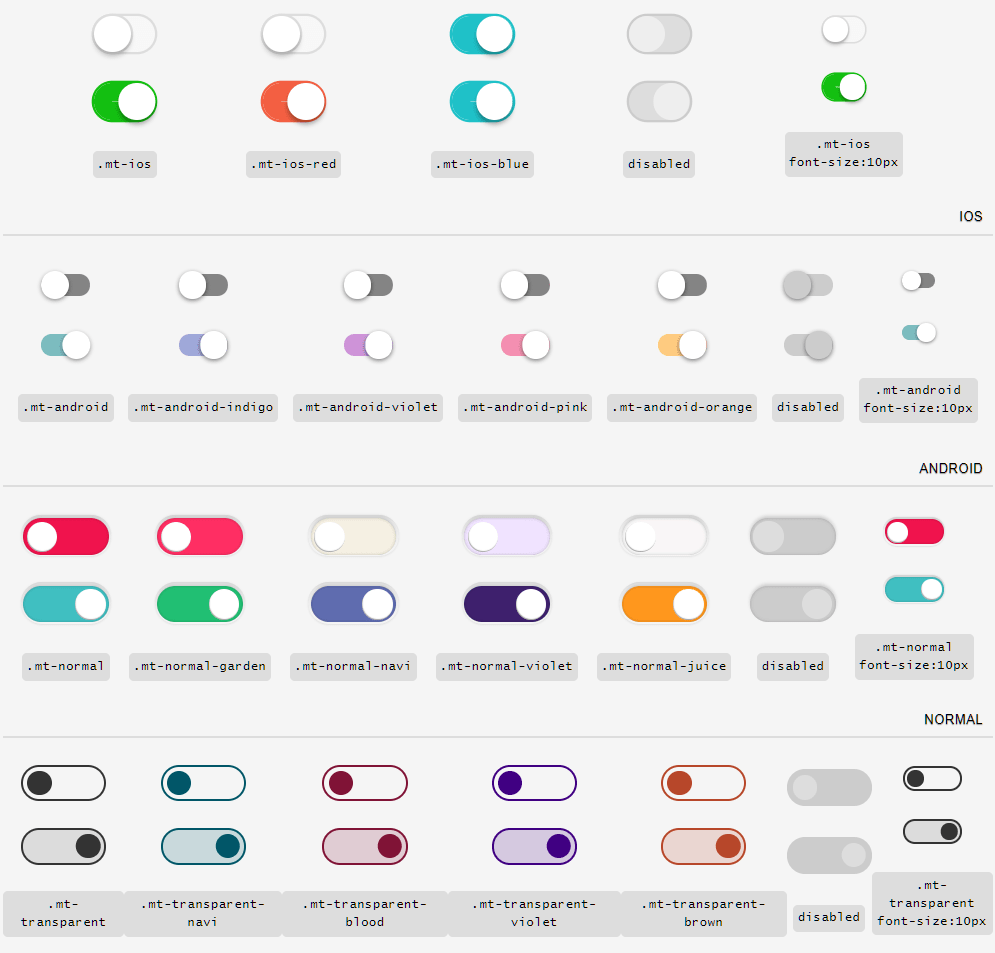
Изменяем HTML разметку
Попробуем исправить ситуацию. Добавим к названиям кнопок тег label.
<p><input type="radio" name="labeled" value="1" /><label for="labeled_1">Раз</label></p> <p><input type="radio" name="labeled" value="2" /><label for="labeled_2">Два</label></p> <p><input type="radio" name="labeled" value="3" /><label for="labeled_3">Три</label></p>
Теперь если кликнуть по описанию (слова «Раз», «Два», «Три») будет нажата соответствующая кнопка. Таким образом, мы увеличиваем площадь кнопки.
Примечание. Для связи кнопки с описанием используется атрибуты id и for. Их значения должны совпадать.
Кроме того, использование такой разметки значительно упростит работу для устройств чтения с экрана.
Пользоваться кнопками стало удобнее, но это не предел. Попробуем сделать подсветку и ещё больше увеличить площадь кнопки.
Добавляем CSS стили
Для начала сделаем подсветку. Для этого нам потребуется всего одного правило.
p:hover {
background-color: #efefef;
}Теперь если мышка окажется над параграфом, в котором расположена кнопка, его фон станет светло-серым.
Тут нужно учесть один момент. Нельзя останавливаться на этом этапе. Сейчас подсвечивается весь параграф, но клик за пределами самой кнопки или текста с описанием ничего не даст. И у посетителя может сложиться впечатление, что форма вообще не работает.
Поэтому нужно сделать так, чтобы клик по всему параграфу включал кнопку.
Для этого нужно чтобы тег label полностью совпадал по площади с тегом p.
Для начала убираем отступы у параграфа.
p {
margin: 0;
padding: 0;
clear: both;
}Делаем label блочным элементом
label {
display: block;
padding: 0.5em 0. 5em 0.5em 2em;
}
5em 0.5em 2em;
}После применения этих стилей label станет занимать всю строку. Но где при этом окажется сама кнопка? Она будет находиться за пределами label, точнее над ним, и не будет подсвечиваться.
Опускаем её на один уровень с надписью.
input {
float: left;
position: relative;
top: 0.5em;
left: 0.5em;
}Здесь нужны некоторые пояснения.
Применение правила float: left поместит кнопку внутри блока label, но в верхнем левом его углу, т.е. немного выше текста.
С помощью position: relative; top: 0.5em и left: 0.5em мы смещаем кнопку вниз и вправо на 0.5em, т.е. на величину отступов, которые указаны в стилях для label. Кстати, правый отступ (2em) я выбрал таким, чтобы кнопка не накладывалась на текст.
Заключение
Как видите, с помощью не хитрых манипуляций можно сделать форму значительно удобнее. Да и у пользователя сложится впечатление, что сайт нормально реагирует на его действия.
Да и у пользователя сложится впечатление, что сайт нормально реагирует на его действия.
Пример тестировался в FireFox 3.0.10, Opera 9.62, IE 7 и Safari 4 beta. Могут быть проблемы с :hover в IE 6 и более ранних.
Если есть замечания, буду рад обсудить.
Радиокнопки Поле Селекторы CSS
Список
Неупорядоченный список, используемый для структурирования всех отдельных вариантов списка
- пример: стандартный список множественного выбора (ul) — применяется ко всем формам
body .gform_wrapper .gform_body .gform_fields .gfield .gfield_radio {граница: 1px сплошной красный} - пример: стандартный список множественного выбора (ul) – применяется только к форме ID #1
body #gform_wrapper_1 .gform_body .gform_fields .gfield .gfield_radio {граница: 1px сплошной красный} - Пример: стандартный список с множественным выбором (ul) — применяется только к определенному списку с множественным выбором (на основе уникального идентификатора родительского элемента — замените «XX_X» на фактический идентификатор элемента)
body .
 gform_wrapper .gform_body .gform_fields #field_XX_X.gfield .gfield_radio {граница: 1px сплошной красный}
gform_wrapper .gform_body .gform_fields #field_XX_X.gfield .gfield_radio {граница: 1px сплошной красный}
Варианты выбора
Отдельные варианты списка
- пример: стандартный элемент списка с множественным выбором (li) – применяется ко всем формам
body .gform_wrapper .gform_body .gform_fields .gfield .gfield_radio li {граница: 1px сплошной красный} - Пример: стандартный элемент списка с множественным выбором (li) – применяется только к форме с идентификатором №1
body #gform_wrapper_1 .gform_body .gform_fields .gfield .gfield_radio li {граница: сплошной красный цвет 1px} - Пример: стандартный элемент списка с множественным выбором (li) — применяется только к определенному элементу списка с множественным выбором (на основе уникального идентификатора родительского элемента — замените «XX_X» на фактический идентификатор элемента)
body .
 gform_wrapper .gform_body .gform_fields #field_XX_X.gfield .gfield_radio li {граница: 1px сплошной красный}
gform_wrapper .gform_body .gform_fields #field_XX_X.gfield .gfield_radio li {граница: 1px сплошной красный}
Этикетки
- пример: стандартная этикетка с несколькими вариантами выбора – применима ко всем формам
body .gform_wrapper .gform_body .gform_fields .gfield .gfield_radio li label {граница: 1px сплошной красный} - пример: стандартная этикетка списка с множественным выбором – применяется только к форме с идентификатором №1
body #gform_wrapper_1 .gform_body .gform_fields .gfield .gfield_radio li label {граница: 1px сплошной красный} - Пример: стандартная метка с множественным выбором — применяется только к определенному элементу списка с множественным выбором (на основе уникального идентификатора родительского элемента — замените «XX_X» на фактический идентификатор элемента)
body .
 gform_wrapper .gform_body .gform_fields #field_XX_X.gfield .gfield_radio li label {граница: 1px сплошной красный}
gform_wrapper .gform_body .gform_fields #field_XX_X.gfield .gfield_radio li label {граница: 1px сплошной красный}
Входы
Ввод радиокнопок — это элементы, созданные браузером, а не Gravity Forms, поэтому они могут немного отличаться в зависимости от используемого браузера, устройства и ОС. По той же причине вы не сможете легко полностью настроить их только с помощью CSS, как вы можете сделать с другими элементами формы.
- пример: стандартный ввод с множественным выбором (переключатель) – применимо ко всем формам
body .gform_wrapper .gform_body .gform_fields .gfield .gfield_radio li input[type=radio] {граница: 1px сплошной красный} - пример: стандартный ввод флажка (переключатель) – применяется только к форме ID #1
body #gform_wrapper_1 .gform_body .gform_fields .gfield .gfield_radio li input[type=radio] {граница: 1px сплошная красная} - пример: стандартный ввод флажка (переключатель) — применяется только к определенным вводам с множественным выбором (на основе уникального идентификатора родительского элемента — замените «XX_X» на фактический идентификатор элемента)
body .
 gform_wrapper .gform_body .gform_fields #field_XX_X.gfield .gfield_radio li input[type=radio] {граница: 1px сплошная красная}
gform_wrapper .gform_body .gform_fields #field_XX_X.gfield .gfield_radio li input[type=radio] {граница: 1px сплошная красная}
39+ лучших бесплатных и премиальных тем Shopify CSS Radio Buttons 2023 — Коммерческий блог AVADA Commerce Ranking, который использует оценки Avada Commerce, рейтинговые обзоры, результаты поиска, социальные показатели. Приведенные ниже обзоры были отобраны вручную экспертами Avada Commerce. Если ваш
CSS Radio Buttons не включен в список, не стесняйтесь обращаться к нам. Лучшая коллекция CSS Radio Buttons css оценивается и приводится 16 мая 2023 года. Вы также можете найти бесплатные примеры CSS Radio Buttons или альтернативы CSS Radio Buttons.Avada SEO Suite
Avada Boost Sales
Avada Email Marketing
Мобильные радиокнопки с небольшой анимацией by Мобильные радиокнопки с небольшой анимацией — это библиотека анимации кнопок CSS с забавным внешним видом, один из тех дизайнов, которые создал автор Бенджамин Келер. Что касается библиотеки анимации кнопок, вам предоставляется 3 варианта. Первый — Хьюи. Второго зовут Дьюи. И последнего зовут Луи. Когда вы выберете один из них, флажок будет заполнен значком галочки. 3 Варианты выделены оранжевым цветом. Похожа на их коробку, тоже наполненную апельсином. Мы считаем, что эти переключатели помогут вашему веб-сайту выглядеть веселее и радостнее! Давайте попробуем прямо сейчас!
Что касается библиотеки анимации кнопок, вам предоставляется 3 варианта. Первый — Хьюи. Второго зовут Дьюи. И последнего зовут Луи. Когда вы выберете один из них, флажок будет заполнен значком галочки. 3 Варианты выделены оранжевым цветом. Похожа на их коробку, тоже наполненную апельсином. Мы считаем, что эти переключатели помогут вашему веб-сайту выглядеть веселее и радостнее! Давайте попробуем прямо сейчас!
Демо
Кнопка выравнивания по [CSS] Кнопка выравнивания — это библиотека кнопок выравнивания CSS, имеющая простой, но очень современный и профессиональный внешний вид, один из тех дизайнов, которые были созданы автором Rplus. Что касается библиотеки кнопок выравнивания, вам предоставляется всего 3 кнопки. Первый — для выравнивания по левому краю. Второй — для среднего выравнивания. И последний для правильного выравнивания. Все 3 три кнопки белого цвета. Следовательно, все значки должны быть черными. Примечательно, что когда вы нажимаете на один из них, чтобы сделать выбор, будет отображаться только тот, который вы выбрали. Между тем, эти 2 кнопки будут скрыты. Если вам нужен профессиональный, но современный вид, этот эффект определенно для вас.
Между тем, эти 2 кнопки будут скрыты. Если вам нужен профессиональный, но современный вид, этот эффект определенно для вас.
Демонстрация
Анимированная радиокнопка отАнимированная радиокнопка — это название зачеркнутого шаблона радиокнопки, одного из дизайнов, созданных автором Крисом М. Чтобы углубиться в детали, это группа кнопок, которая содержит всего 3 кнопки. Фон выглядит серым, но не слишком темным, чтобы вы могли легко сфокусироваться на кнопках. Как видите, в центре шаблона есть 3 кнопки одного цвета с фоном. Однако, когда вы нажимаете на определенную кнопку, чтобы сделать свой выбор, эта кнопка будет выделена белым цветом. Примечательно, что этот эффект выделения будет перемещаться в пределах 3 кнопок. Попробуйте сегодня, почему бы и нет?
Demo
Анимированный переключатель для радиокнопок by Анимированный переключатель для радиокнопок — это название шаблона радиокнопки CSS, одного из дизайнов, созданных автором Фредриком Дженсеном.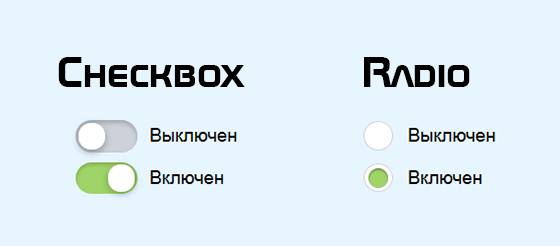 Чтобы вдаваться в подробности, форма переключателя построена с черным фоном. Как видно, группа кнопок расположена прямо по центру. В частности, группа поставляется с 3 кнопками. При выборе по умолчанию есть точка, но когда вы нажимаете на другую кнопку, точка будет помещена на эту, а ее цвет также изменится. Это забавный и современный вид, поэтому этот привлекательный шаблон доставит вам удовольствие.
Чтобы вдаваться в подробности, форма переключателя построена с черным фоном. Как видно, группа кнопок расположена прямо по центру. В частности, группа поставляется с 3 кнопками. При выборе по умолчанию есть точка, но когда вы нажимаете на другую кнопку, точка будет помещена на эту, а ее цвет также изменится. Это забавный и современный вид, поэтому этот привлекательный шаблон доставит вам удовольствие.
Demo
Cambiando Estilos De Radio Buttons Y Флажок by _Cambiando estilos de radio buttons y checkbox_ — это название современного и симпатичного шаблона кнопок, одного из тех шаблонов, которые разработал автор Рикардо Ортега Чап. Чтобы углубиться в детали, этот шаблон имеет фон нежно-голубого пастельного цвета, яркий и современный вид. Как вы можете видеть в центре шаблона, есть 2 кнопки на выбор. Первый называется Checkbox. С помощью такой кнопки вы можете сделать несколько вариантов. И когда кнопка выбрана, она будет отмечена значком пиццы или любым другим значком, решать вам.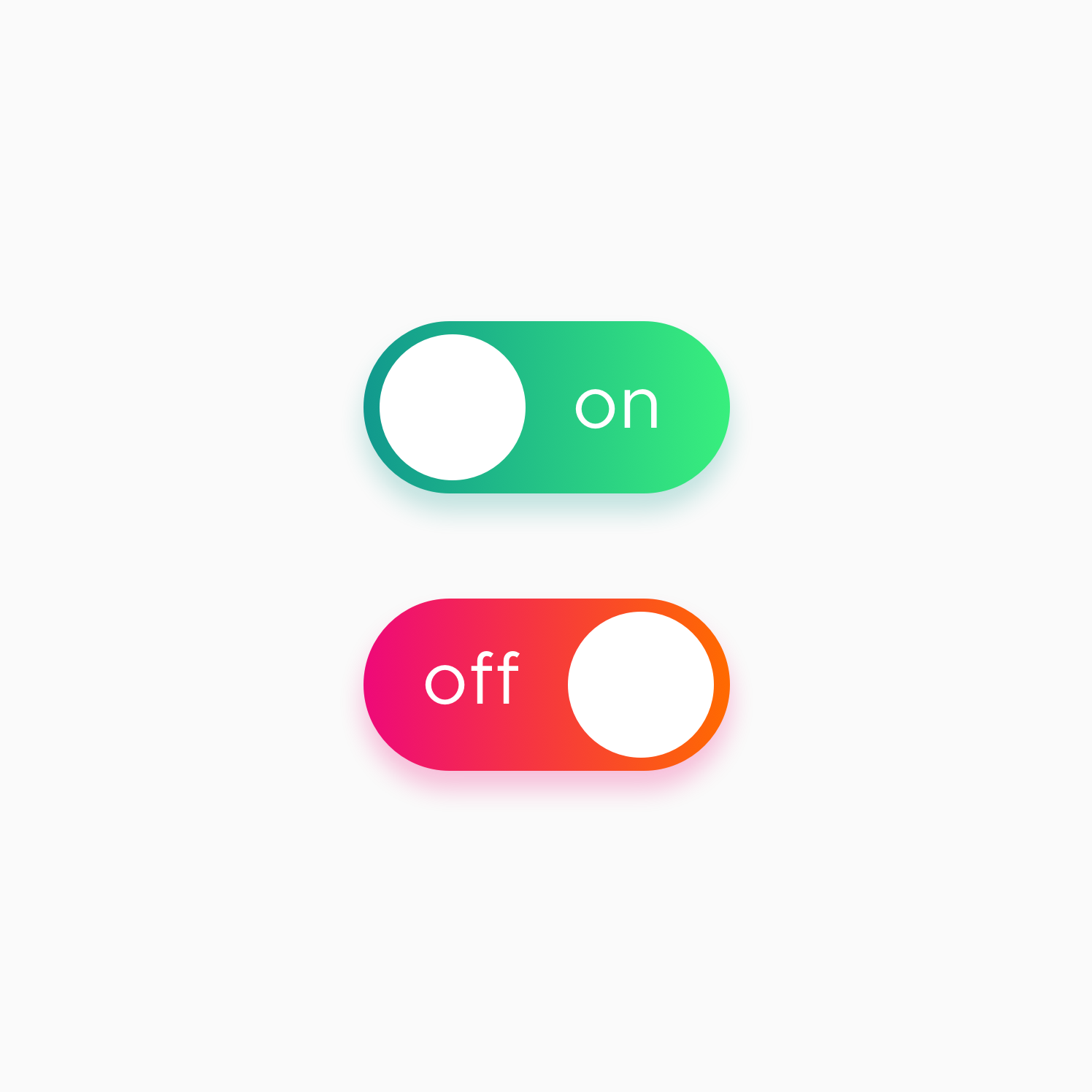 Между тем, с помощью переключателей, 2-го типа кнопок, вы можете сделать только один выбор. Давайте попробуем прямо сейчас!
Между тем, с помощью переключателей, 2-го типа кнопок, вы можете сделать только один выбор. Давайте попробуем прямо сейчас!
Demo
Только CSS Input Radio Select Concept byCSS only input radio select concept — это название шаблона радиокнопки CSS, одного из дизайнов, созданных автором web-tiki. Чтобы вдаваться в подробности, форма переключателя имеет темно-жемчужно-зеленый фон. По этой причине все тексты и кнопки окрашены в белый цвет. Шаблон содержит поле описания и 5 переключателей. В частности, когда вы нажимаете на любую из этих кнопок, единственная белая точка перемещается на этот выбор. Этот шаблон имеет простой, но привлекательный внешний вид, поэтому, если вы ищете простоту, этот шаблон подходит для вашего веб-сайта!
Демонстрация
Флажок CSS «Ripple/Wave» и переключатель by Флажок и радиокнопка CSS «Ripple/Wave» — это название шаблона флажка и радиокнопки CSS, одного из дизайнов, созданных автором Мэттом Систо. Чтобы быть более конкретным, форма флажка и переключателя построена с белым фоном. Кроме того, светло-жемчужно-зеленый и серый — два основных цвета шаблона. Вам предоставляется 2 варианта кнопок: флажки и радио. С помощью флажков вам разрешено делать несколько вариантов выбора, в то время как вы можете сделать один единственный выбор только с помощью переключателей. Почему бы тебе не пойти разобраться? Не сомневайтесь больше!
Чтобы быть более конкретным, форма флажка и переключателя построена с белым фоном. Кроме того, светло-жемчужно-зеленый и серый — два основных цвета шаблона. Вам предоставляется 2 варианта кнопок: флажки и радио. С помощью флажков вам разрешено делать несколько вариантов выбора, в то время как вы можете сделать один единственный выбор только с помощью переключателей. Почему бы тебе не пойти разобраться? Не сомневайтесь больше!
Демо
Пользовательский флажок и переключатель by Пользовательский флажок и радиокнопка — это название шаблона зачеркнутого радиокнопки, одного из дизайнов, созданных автором Юнусом Эмре Баязытом. В частности, фон отображается черным цветом. В центре находится шаблон кнопки серого цвета, предоставляющий вам 2 варианта: радиокнопки и флажки. Каждое название выделено жирным шрифтом и белым цветом. Все кнопки также белые с красной окантовкой. С помощью радиокнопок вы можете выбрать только один вариант. Между тем, с флажками вы можете сделать несколько вариантов. Когда вы нажимаете на любую кнопку, эта кнопка сразу становится красной. Давайте попробуем прямо сейчас!
Когда вы нажимаете на любую кнопку, эта кнопка сразу становится красной. Давайте попробуем прямо сейчас!
Демо
Пользовательская радиокнопка CSS3 byПользовательская радиокнопка CSS3 — это название шаблона радиокнопки CSS, одного из дизайнов, созданных автором Sodapop. Если говорить более подробно, то форма радиокнопки имеет пастельно-желтый фон, очень привлекательный и современный вид. На заднем плане здесь вы видите образец формы белого цвета с заголовком и 2 кнопками вместе с их описаниями. Когда вы принимаете решение, нажимая кнопку, эффект перехода проявляется в виде бумажного самолета, перемещающегося к этой кнопке. Вы должны выяснить это, если вы ищете модный вид для своего интернет-магазина!
Демонстрация
Переключатели Google Dots по Радиокнопки Google Dots — это название шаблона радиокнопки CSS, одного из дизайнов, созданных автором Виктором Фрейре. Если говорить более подробно, форма переключателя имеет чистый фон с белым цветом в качестве основного. Как показано, 4 точки разных цветов движутся вверх и вниз. Слева направо они соответственно синие, красные, желтые и зеленые. Несмотря на их движение, один из них останется неподвижным, когда вы нажмете на эту кнопку. Затем сработают определенные эффекты, связанные с каждой кнопкой. Мы надеемся, что этот красивый шаблон с красочным, веселым и современным дизайном понравится вам!
Как показано, 4 точки разных цветов движутся вверх и вниз. Слева направо они соответственно синие, красные, желтые и зеленые. Несмотря на их движение, один из них останется неподвижным, когда вы нажмете на эту кнопку. Затем сработают определенные эффекты, связанные с каждой кнопкой. Мы надеемся, что этот красивый шаблон с красочным, веселым и современным дизайном понравится вам!
Демонстрация
Радиокнопки карт Google только CSS наРадиокнопки Google Maps Только CSS — это название шаблона радиокнопки CSS, одного из дизайнов, созданных автором Элиасом Мейре. Чтобы вдаваться в подробности, форма переключателя построена с синим фоном. По этой причине все тексты и значки окрашены в белый цвет. В частности, заголовок шаблона находится сверху, а прямо под ним находятся 3 кнопки. Хотя нет слов, чтобы описать, какая кнопка для чего, но все понятно из-за значка, размещенного на каждой кнопке. Если вы ищете переключатели для интеграции с Google Maps, попробуйте их!
Демонстрация
Изображение переключателей с использованием Bootstrap 4 by **Изображение радиокнопок с использованием Bootstrap 4** — это название чистого и современного шаблона, одного из тех шаблонов, которые разработал автор Муншир Эк. Чтобы разобраться в деталях, первое впечатление об этом шаблоне должно быть таким: он полностью белый, поэтому он выглядит очень чистым и профессиональным. Чтобы выделиться на белом фоне, все 3 кнопки окрашены в черный цвет. Вы можете вставлять значки или текст в каждую кнопку, чтобы конкретно описать кнопку. При нажатии на кнопку текст увеличивается. Больше не сомневайтесь, если вам нужен базовый шаблон!
Чтобы разобраться в деталях, первое впечатление об этом шаблоне должно быть таким: он полностью белый, поэтому он выглядит очень чистым и профессиональным. Чтобы выделиться на белом фоне, все 3 кнопки окрашены в черный цвет. Вы можете вставлять значки или текст в каждую кнопку, чтобы конкретно описать кнопку. При нажатии на кнопку текст увеличивается. Больше не сомневайтесь, если вам нужен базовый шаблон!
Demo
Jelly Radio Button byJelly Radio Button — это CSS-шаблон радиокнопки с креативным и современным дизайном, один из дизайнов, созданных автором Томмазо Полетти. Что касается шаблона радиокнопки, как вы можете видеть, он служит тон-в-тону, когда не только фон, но и все тексты окрашены в зеленый цвет. Заголовок размещается сверху с самым большим размером шрифта. Ниже приведены несколько примеров кнопок, которые вы можете попробовать. Есть 3 кнопки, попробуйте нажать на одну, и вы увидите привлекательный эффект! Этот готовый шаблон должен быть ключом, если вы ищете современный вид, дерзайте!
Демо
jQuery от jQuery | Пользовательский опрос радиокнопок — это шаблон опроса радиокнопок CSS, обеспечивающий модный и профессиональный вид, один из тех дизайнов, которые были предложены автором Тобиасом Больоло.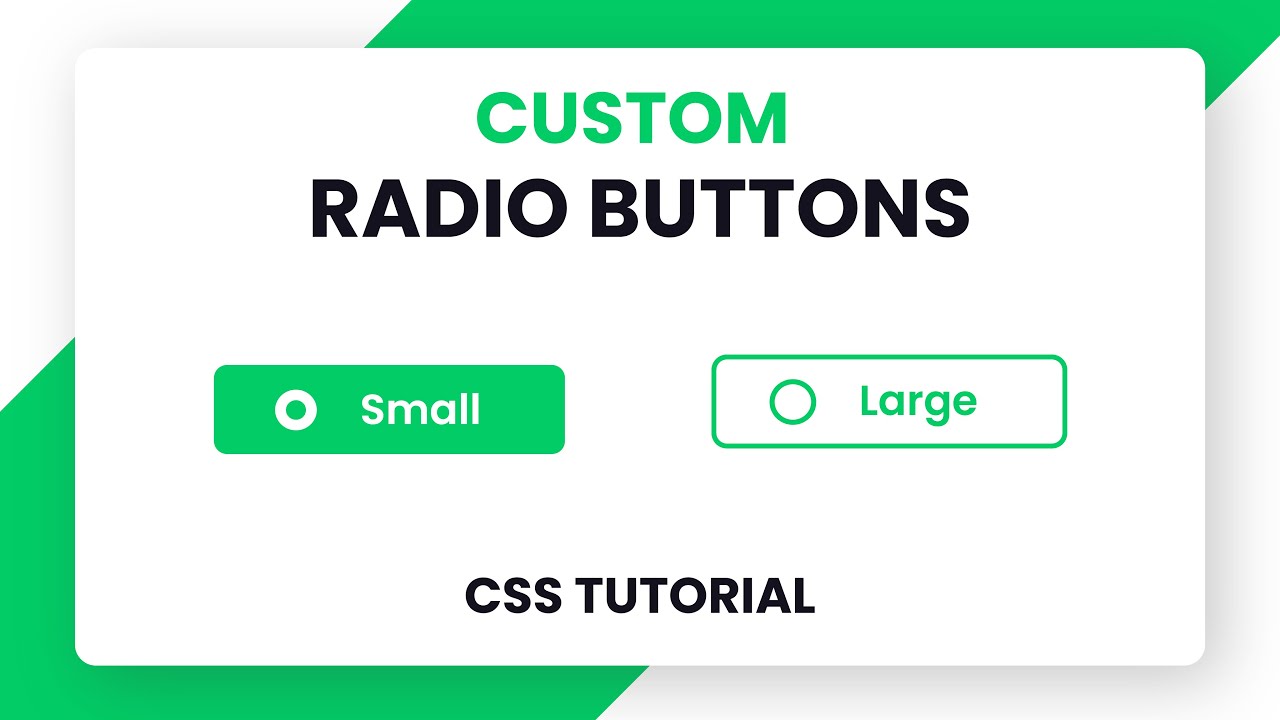 Что касается формы опроса с переключателем, она представлена в форме онлайн-опроса. В частности, у вас есть 5 вопросов, отображаемых в шаблоне, заполненном черным цветом. Каждый вопрос имеет 5 вариантов ответа, которые вы можете выбрать в качестве ответа, соответственно, от 1 до 5. 1 в случайном порядке. Кроме того, в нижней части формы есть кнопка «Отправить», которая побуждает ваших клиентов быстро заполнить форму. Звучит интересно, правда? Вы можете пойти получить его сейчас!
Что касается формы опроса с переключателем, она представлена в форме онлайн-опроса. В частности, у вас есть 5 вопросов, отображаемых в шаблоне, заполненном черным цветом. Каждый вопрос имеет 5 вариантов ответа, которые вы можете выбрать в качестве ответа, соответственно, от 1 до 5. 1 в случайном порядке. Кроме того, в нижней части формы есть кнопка «Отправить», которая побуждает ваших клиентов быстро заполнить форму. Звучит интересно, правда? Вы можете пойти получить его сейчас!
Демонстрация
Очень простые переключатели by Просто очень простые радиокнопки — это название шаблона радиокнопки CSS, одного из дизайнов, созданных автором Памелой Дейн. Чтобы вдаваться в подробности, форма переключателя имеет фон, полный неоново-зеленого цвета. Как видите, прямо по центру расположены 3 радиокнопки. Они окрашены в темно-зеленый цвет, чтобы выделяться на фоне. Когда вы нажмете на любую из этих кнопок, она будет заполнена белой точкой, чтобы показать, что _вы выбрали эту_. Надеюсь, что вы пойдете с этим шаблоном, проверьте его!
Надеюсь, что вы пойдете с этим шаблоном, проверьте его!
Demo
Жидкая радиокнопка byLiquid Radio Button — это CSS-шаблон радиокнопки со стильным внешним видом, один из дизайнов, предложенных автором Тамино Мартиниусом. Что касается шаблона радиокнопки, вас может впечатлить кораллово-красный фон, очень привлекательный, не так ли? Также вы можете увидеть круг белого цвета, который расположен в центре фона. Это кнопка, которую вы ищете. Не уверен в этом? Нажмите на круг, вы увидите, что он заполнен белой точкой, что означает, что вы его выбрали. Придать современный вид вашему веб-сайту легко, вы можете начать с отличного шаблона кнопок!
Демо
Материал переключателя by Радиокнопка материала — это название шаблона радиокнопки CSS, одного из дизайнов, созданных автором CODEARMADA. Чтобы вдаваться в подробности, форма переключателя построена с синим фоном. Как видите, прямо в центре находится группа кнопок. Если быть точным, группа состоит из 2 кнопок, но как дизайнер веб-сайта вы можете добавить больше. Когда вы нажимаете на одну из них, белая точка покидает текущую, чтобы перейти к выбранному варианту, чтобы пометить эту кнопку как _Selected_. Это современный и профессиональный вид, поэтому мы надеемся, что этот шаблон подойдет для вашей веб-темы!
Если быть точным, группа состоит из 2 кнопок, но как дизайнер веб-сайта вы можете добавить больше. Когда вы нажимаете на одну из них, белая точка покидает текущую, чтобы перейти к выбранному варианту, чтобы пометить эту кнопку как _Selected_. Это современный и профессиональный вид, поэтому мы надеемся, что этот шаблон подойдет для вашей веб-темы!
Демо
Чистый CSS от Pure CSS — SVG Radio Selector Buttons — это библиотека переключателей CSS с простым, но забавным внешним видом, один из тех дизайнов, которые были предложены автором Никки Пантони. Что касается библиотеки кнопок переключателя, вам предоставляется 3 типа кнопок: одна для реакции, одна для значков и одна для кнопки «Нравится». Вообще говоря, эти 3 шаблона кнопок белого цвета, выглядят очень профессионально. Каждый шаблон поставляется с 5 вариантами, соответствующими 5 цветным значкам. Для этих значков существует 5 цветов, соответственно в следующем порядке: синий, зеленый, желтый, оранжевый и красный.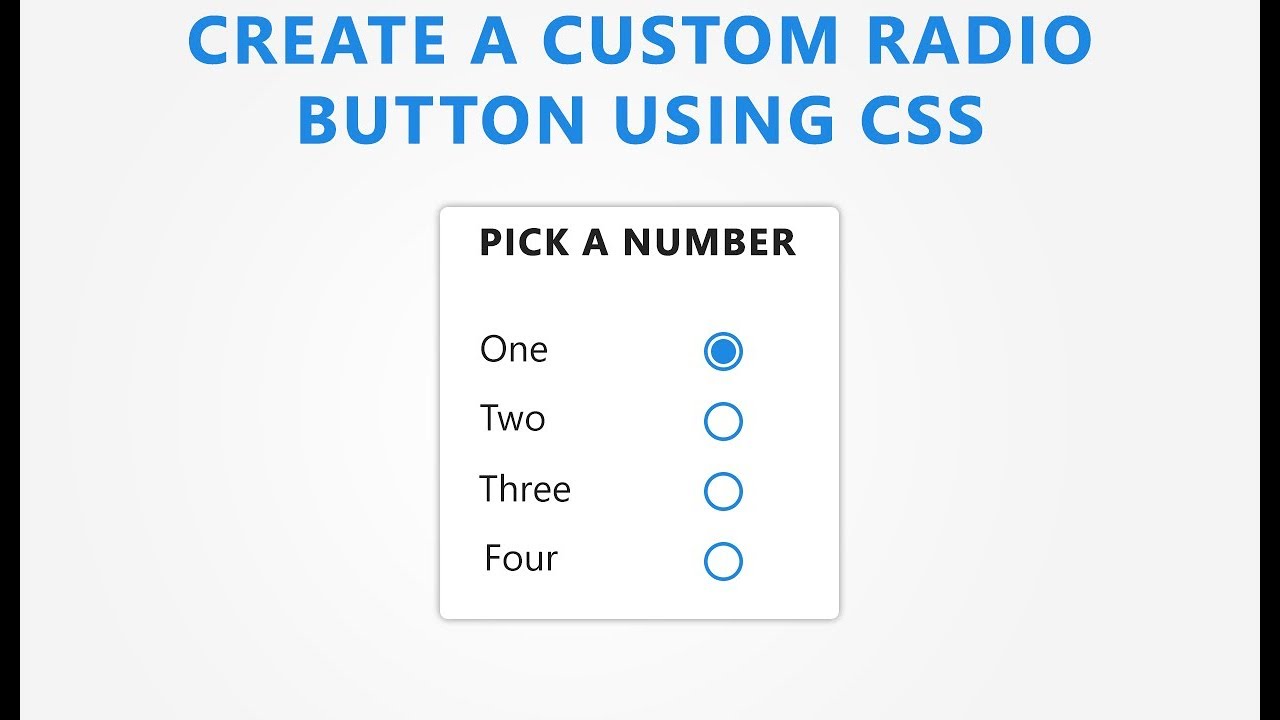 Установите этот CSS-эффект прямо сейчас и начните оживлять свой сайт!
Установите этот CSS-эффект прямо сейчас и начните оживлять свой сайт!
Demo
Радиокнопка Большой квадрат byRadio Button Big Square [Just CSS] — это шаблон радиокнопки CSS, один из тех дизайнов, которые создал автор Габриэль Феррейра. Этот шаблон выглядит просто, но очень современно и профессионально. Что касается шаблона квадратной радиокнопки, он предоставляет вам 2 кнопки с одинаковым стилем. Они размещены на черном фоне. Кроме того, эти 2 кнопки выполнены в форме квадрата с белым и темно-жемчужно-зеленым цветом, которые являются двумя основными цветами. В частности, при нажатии каждая кнопка становится жемчужно-зеленой, и появляется значок этой кнопки. Если вы ищете простой способ придать своему веб-сайту превосходный вид, почему бы вам не взглянуть на него?
Демонстрация
Цепь радиокнопки by Radio Button Circuit — это CSS-шаблон радиокнопки с уникальным и креативным дизайном, один из дизайнов, созданных автором LukasOe.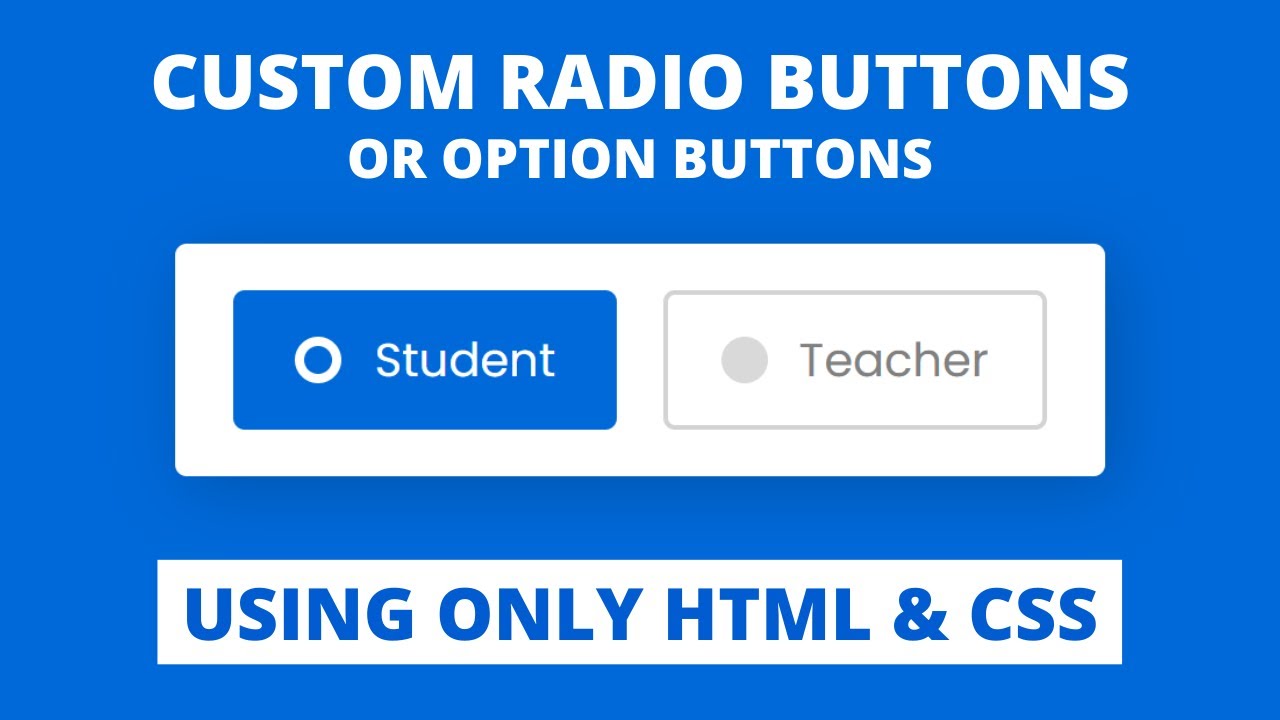 Что касается шаблона радиокнопки, как вы можете видеть, он имеет очень чистый и приличный вид, потому что фон окрашен полностью в белый цвет. На фоне выделяются 2 линии, которые связаны с определенными кнопками. Всего 6 кнопок. Примечательно, что эта соединительная линия, которая должна соединять каждую строку с кнопкой, может двигаться, когда вы нажимаете на другую кнопку. Это готовый шаблон, поэтому не стесняйтесь попробовать его прямо сейчас!
Что касается шаблона радиокнопки, как вы можете видеть, он имеет очень чистый и приличный вид, потому что фон окрашен полностью в белый цвет. На фоне выделяются 2 линии, которые связаны с определенными кнопками. Всего 6 кнопок. Примечательно, что эта соединительная линия, которая должна соединять каждую строку с кнопкой, может двигаться, когда вы нажимаете на другую кнопку. Это готовый шаблон, поэтому не стесняйтесь попробовать его прямо сейчас!
Демонстрация
Масштаб ввода переключателя на Масштаб ввода радиокнопки — это название шаблона радиокнопки CSS, одного из дизайнов, созданных автором Калебом Дюреном. Чтобы быть более конкретным, форма переключателя имеет белый фон. Как вы можете видеть, в центре фона находится полоса градиента. На самом деле, он состоит из 5 кнопок, указывающих уровни частоты от Никогда до Всегда. Каждая кнопка имеет свой цвет. Когда вы нажмете на любой из них, кнопка будет затемнена, и появится небольшая галочка, подтверждающая, что _это ваш выбор_.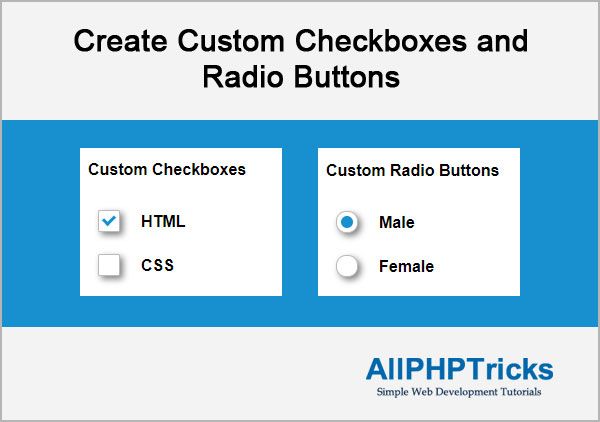 Не стесняйтесь больше попробовать!
Не стесняйтесь больше попробовать!
Демонстрация
Стиль ввода переключателя Пользовательский по_Стиль ввода радиокнопки custom_ — это название профессионального и современного шаблона кнопки, одного из тех шаблонов, которые создал автор Джейкоб Гавад. Чтобы углубиться в детали, этот шаблон поставляется с 3 типами кнопок. Первая, а также самая большая кнопка «Рассчитать арендную плату» также называется кнопкой «Отправить». Эта кнопка находится в нижней части шаблона. Справа вверху находятся 2 кнопки выбора даты. С помощью этого вы можете увеличивать или уменьшать каждый элемент, включая месяц, день, год, с помощью 2 кнопок вверх и вниз или делать быстрый выбор даты с помощью кнопки заполнения. Сверху расположены 3 автомобильные кнопки, вы можете вставить дополнительные изображения/значки, чтобы каждая кнопка выделялась друг от друга. Давайте установим это на свой сайт и наслаждаемся тем, что оно приносит!
Демонстрация
Стиль переключателя от Стиль радиокнопки — это название шаблона радиокнопки CSS, одного из дизайнов, созданных автором Мортеном Олсеном. Шаблон разработан, чтобы быть выдающимся и профессиональным! Чтобы быть более конкретным, шаблон поставляется с фоном, заполненным оранжевым цветом. Этот цвет яркий и очень привлекающий внимание. В центре фона 2 изображения, 2 символа для Мужчин и Женщин. На самом деле это 2 скрытые кнопки, при нажатии на одну из которых она становится белой, граница появляется вместе с ее тенью.
Шаблон разработан, чтобы быть выдающимся и профессиональным! Чтобы быть более конкретным, шаблон поставляется с фоном, заполненным оранжевым цветом. Этот цвет яркий и очень привлекающий внимание. В центре фона 2 изображения, 2 символа для Мужчин и Женщин. На самом деле это 2 скрытые кнопки, при нажатии на одну из которых она становится белой, граница появляется вместе с ее тенью.
Демонстрация
Радиокнопки поРадиокнопки — это название шаблона радиокнопок CSS, одного из дизайнов, созданных автором Самитрой Бозе. Чтобы углубиться в детали, форма переключателя имеет простой фон с белым и темно-зеленым, которые являются двумя основными цветами. Фон разделен на 2 части, и данные выделения находятся на стороне белой части. Все тексты и переключатели окрашены в зеленый цвет. Когда вы нажимаете на определенную кнопку, граница этой кнопки заполняется темно-зеленой точкой. Этот шаблон создает очень стильную и профессиональную атмосферу, поэтому, если это то, что вы ищете, просто сделайте это!
Demo
Radio Selects: Flexbox и Fun by Radio Selects: Flexbox and Fun — это название шаблона радиокнопки CSS, одного из дизайнов, созданных автором Адамом Кларком. Чтобы вдаваться в подробности, он поставляется с 5 кнопками. Все эти кнопки являются переключателями. Каждый из них идет с текстовым полем. Как веб-дизайнер, вам разрешено настраивать все тексты. Тексты по умолчанию имеют черный цвет. Однако, когда вы нажимаете на кнопку, ее текст становится белым, а кнопка становится зеленого цвета. Если вы ищете креативный и профессиональный вид для своего веб-сайта, не стесняйтесь установить его!
Чтобы вдаваться в подробности, он поставляется с 5 кнопками. Все эти кнопки являются переключателями. Каждый из них идет с текстовым полем. Как веб-дизайнер, вам разрешено настраивать все тексты. Тексты по умолчанию имеют черный цвет. Однако, когда вы нажимаете на кнопку, ее текст становится белым, а кнопка становится зеленого цвета. Если вы ищете креативный и профессиональный вид для своего веб-сайта, не стесняйтесь установить его!
Demo
Ripple Animation On Input Type Radio And Checkbox by Пульсирующая анимация на радио типа ввода и флажок — это шаблон радиокнопки CSS с креативным и уникальным дизайном, один из тех дизайнов, которые создал автор УИЛДЕР ТАЙПЕ. Что касается шаблона радиокнопки, как видно, он поставляется с некоторыми флажками и параметрами радио для вас. Какая разница между двумя? С помощью флажков вы можете сделать несколько вариантов выбора. Однако при использовании радио опций множественный выбор не допускается. Цвет всех кнопок жемчужно-зеленый, поэтому выглядит очень эффектно и привлекательно. Вы должны попробовать это сейчас!
Вы должны попробовать это сейчас!
Демо
Перечеркнутые радиоприемники поStrikethrough Radios — это название шаблона зачеркнутых радиокнопок, одного из дизайнов, созданных автором Эдом Хиксом. Чтобы быть более конкретным, шаблон имеет старый вид с винтажным фоном. В центре фона находится текст, описывающий вашу цель, или любые слова, побуждающие клиентов следовать вашему примеру. Эффект кнопки поставляется с красным перечеркнутым значком, который можно поместить на любое слово или текст, которые вы хотите скрыть. Шаблон имеет старую школу и винтажную атмосферу, поэтому, если это то, что вы ищете, воспользуйтесь этим шаблоном!
Демонстрация
Стильные переключатели by Стильные радиокнопки — только CSS — это название шаблона радиокнопки CSS, одного из дизайнов, созданных автором Саймоном Буиссоном. Шаблон имеет очень модный и современный вид, поэтому, если это то, что вы ищете, попробуйте! Чтобы быть более конкретным, фон представляет собой смесь фиолетового, белого и темно-синего цветов с модным эффектом градиента. Как вы можете видеть, в середине есть 4 кнопки, расположенные в вертикальном ряду, отмеченные цифрами от 1 до 4. Когда вы нажимаете кнопку, эта кнопка становится красной, указывая на ваш выбор. Между тем, остальные кнопки по-прежнему белые.
Как вы можете видеть, в середине есть 4 кнопки, расположенные в вертикальном ряду, отмеченные цифрами от 1 до 4. Когда вы нажимаете кнопку, эта кнопка становится красной, указывая на ваш выбор. Между тем, остальные кнопки по-прежнему белые.
Демонстрация
Переключатели преобразования на**Transform Toggles, will-change** — это библиотека кнопок CSS, обеспечивающая современный и модный вид, один из дизайнов, предложенных автором Шоу. Что касается библиотеки кнопок переключателя, вам предоставляется 4 кнопки с именами соответственно 1 ГБ, 5 ГБ, 10 ГБ и 20 ГБ. Эти кнопки отображаются на градиентном фоне. Вы не ослышались! Это градиент, тренд последних лет! Все 4 кнопки имеют форму квадрата, но одна из них будет увеличена, если вы нажмете на нее. Кроме того, чтобы показать, какой выбор вы сделали, выбранное поле будет отображаться явно. Звучит привлекательно, не правда ли? Не сомневайтесь больше, идите получить его сейчас!
Демо
Анимированный CSS от Анимированные флажки и переключатели только для CSS — это название шаблона кнопки CSS, одного из тех дизайнов, которые создал автор Коля Кучера.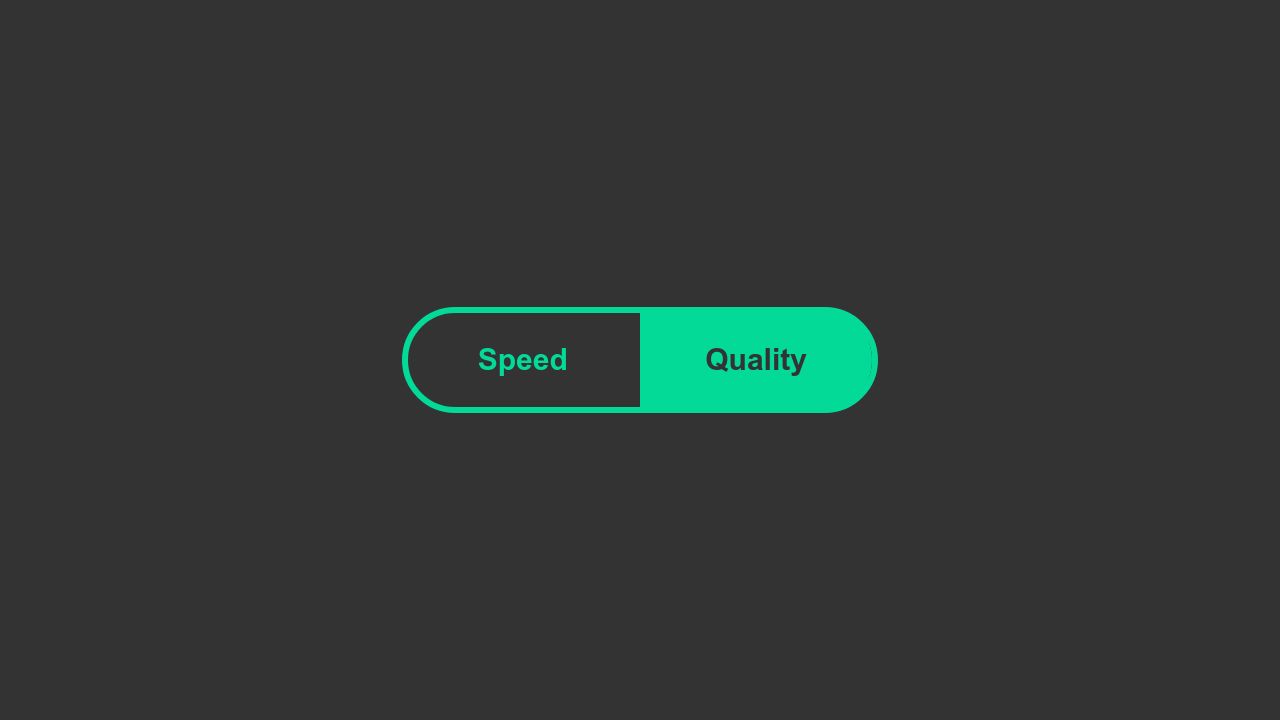 Более подробно, он предоставляет вам 2 вида кнопок, соответственно названных Radios & Checkboxes. В чем разница? С флажками вам разрешено делать несколько вариантов выбора, в то время как вы можете сделать только один выбор, когда дело доходит до переключателей. Данный шаблон иллюстрирует, как работают эти кнопки. Однако, в отличие от многих других шаблонов, этот поставляется с переключателями, которые при нажатии становятся оранжевыми. Если вы ищете интересный, но современный вид для своего веб-сайта, посмотрите его!
Более подробно, он предоставляет вам 2 вида кнопок, соответственно названных Radios & Checkboxes. В чем разница? С флажками вам разрешено делать несколько вариантов выбора, в то время как вы можете сделать только один выбор, когда дело доходит до переключателей. Данный шаблон иллюстрирует, как работают эти кнопки. Однако, в отличие от многих других шаблонов, этот поставляется с переключателями, которые при нажатии становятся оранжевыми. Если вы ищете интересный, но современный вид для своего веб-сайта, посмотрите его!
Демонстрация
Форма заказа по Checkout Form — это название CSS-шаблона оформления заказа, одного из дизайнов, созданных автором Розой. Чтобы углубиться в детали, форма оформления заказа поставляется с 3 планами с соответствующими названиями. Первый включает в себя планы Free, Basic и Premium. Второй предлагает ежемесячные и годовые планы, а последний предлагает кредитную карту, дебетовую карту, Paypal. Каждая кнопка при нажатии становится зеленой и подтверждается белой галочкой, говорящей, что это ваш выбор. Кнопка «Отправить» расположена внизу. Это базовый и простой вид, поэтому он подходит для многих стилей для многих веб-сайтов!
Кнопка «Отправить» расположена внизу. Это базовый и простой вид, поэтому он подходит для многих стилей для многих веб-сайтов!
Демо
Пользовательские переключатели поПользовательские радиокнопки — это название шаблона зачеркнутых радиокнопок, одного из дизайнов, созданных автором Уиллом Муром. В частности, фон имеет светло-желтый фон. Это очень яркий и привлекательный вид благодаря цветовому сочетанию желтого и винно-красного, цвету жирного заголовка и кнопок. Вам предоставляются 3 привлекательные кнопки, расположенные в центре. Как веб-дизайнер, вы можете нумеровать или называть свои кнопки. Если вы нажмете на любую из этих кнопок, эта кнопка станет розовой, а внутри рамки появится галочка. Установите эти кнопки и начните делать свой сайт более привлекательным!
Демонстрация
Плоские входы радиокнопок по Snacks — Flat Radio Button Inputs — название зачеркнутого шаблона переключателя, одного из дизайнов, созданных автором Крисом Хедстремом.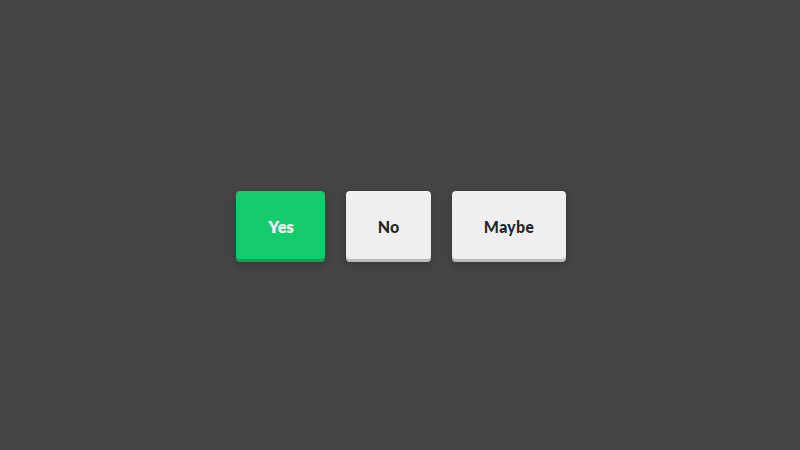 В частности, шаблон имеет простой, но очень современный и профессиональный вид с полностью черным фоном. На фоне выделяются названия некоторых кнопок, слева направо соответственно «Пицца», «Начос», «Бургеры» и «Майонез». Вы хотите добавить больше? Ну вот. Слева от каждого имени есть пустое место, которое, по сути, является его кнопкой. Если вы нажмете кнопку, ваш выбор будет подтвержден белой галочкой. Звучит легко, правда? Теперь все в ваших руках!
В частности, шаблон имеет простой, но очень современный и профессиональный вид с полностью черным фоном. На фоне выделяются названия некоторых кнопок, слева направо соответственно «Пицца», «Начос», «Бургеры» и «Майонез». Вы хотите добавить больше? Ну вот. Слева от каждого имени есть пустое место, которое, по сути, является его кнопкой. Если вы нажмете кнопку, ваш выбор будет подтвержден белой галочкой. Звучит легко, правда? Теперь все в ваших руках!
Демо
Flat Radio by Плоское радио — да/нет — это название шаблона перечеркнутой радиокнопки, одного из дизайнов, созданных автором Мэтью Блодом. В частности, шаблон поставляется с темным фоном, полностью черным. В центре есть 3 белые кнопки, предлагающие вам несколько вариантов выбора, включая слева направо, соответственно, Да, Нет и Возможно. При нажатии на любую из этих кнопок ее цвет изменится. Для Да цвет станет зеленым. Для «Нет» и «может быть» цвет будет соответственно красный и синий. Этот шаблон с современным и профессиональным внешним видом станет для вас хорошим выбором!
Этот шаблон с современным и профессиональным внешним видом станет для вас хорошим выбором!
Демонстрация
Скрытые радиосообщения/подсказки отHidden Radio Messages/Tooltips — это шаблон радиокнопки CSS с творческим и уникальным дизайном, один из тех дизайнов, которые создал автор Джошуа Уорд. Что касается шаблона радиокнопки, как вы можете видеть, он поставляется с очень красивым фоном, фотографией университета. Форма отображается как всплывающее окно. Он белого цвета. Вот почему все тексты окрашены в черный цвет. На ваш выбор 5 кнопок. Как только вы щелкнете по одному из них, появится индивидуальное описание. Затем наведите указатель мыши на кнопку «Отправить», и вы увидите, что она очень быстро станет фиолетовой. Давайте загрузим этот эффект прямо сейчас!
Демо
Ввод радио по Input Radio — это библиотека радиокнопок CSS, предлагающая приличный и минималистичный вид, один из тех дизайнов, которые были предложены автором Андреасом Стормом. Что касается библиотеки кнопок переключателей, вам предоставляются 3 кнопки, соответственно названные «Первый вариант», «Вариант два» и «Вариант три». Вы хотите изменить все тексты? Конечно, вам разрешено. Не стесняйтесь настраивать тексты, чтобы показать своим клиентам, какой выбор вы хотите им предоставить. Насчет чекбокса, это не чекбокс с галочкой как многие другие. 3 кнопки имеют форму круга, и каждая из них будет заполнена синей точкой, если ее выбрать. Хотите иметь минимальный сайт? Это обязательно для вас!
Что касается библиотеки кнопок переключателей, вам предоставляются 3 кнопки, соответственно названные «Первый вариант», «Вариант два» и «Вариант три». Вы хотите изменить все тексты? Конечно, вам разрешено. Не стесняйтесь настраивать тексты, чтобы показать своим клиентам, какой выбор вы хотите им предоставить. Насчет чекбокса, это не чекбокс с галочкой как многие другие. 3 кнопки имеют форму круга, и каждая из них будет заполнена синей точкой, если ее выбрать. Хотите иметь минимальный сайт? Это обязательно для вас!
Demo
Pure CSS Fancy Checkbox/Radio by Pure CSS Fancy Checkbox/Radio — это название шаблона радиокнопки CSS, одного из дизайнов, созданных автором Рау. Чтобы вдаваться в подробности, форма переключателя имеет фон, полный фиолетового цвета. Как видите, прямо по центру расположены 3 радиокнопки. Когда выбран конкретный вариант, он будет покрыт белым цветом. Кроме того, вам предоставляется 3 флажка. Все тексты и элементы белого цвета, чтобы контрастировать с цветом фона. Надеюсь, что вы пойдете с этим шаблоном, проверьте его!
Надеюсь, что вы пойдете с этим шаблоном, проверьте его!
Демонстрация
Группа радио с использованием меток поRadio Group с использованием меток — это CSS-шаблон радио-кнопок со старинным и простым дизайном, один из тех дизайнов, которые создал автор Skeddles. Что касается шаблона кнопки радиогруппы, то это темно-коричневый фон, который создает очень винтажную и старую атмосферу. В отличие от многих других шаблонов, в этом 3 кнопки расположены в верхнем левом углу. Все они коричневого цвета. Однако, когда вы сделаете выбор, выбранная кнопка будет иметь другой цвет. В частности, этот оттенок коричневого светлее, поэтому не беспокойтесь о том, что ваш шаблон может быть нечетким. Давайте скачаем и применим этот эффект к вашему магазину прямо сейчас!
Демонстрация
Стилизация переключателей по Styling radio buttons — это CSS-шаблон радиокнопки, представляющий модный внешний вид, один из дизайнов, предложенных автором Александром Репетой.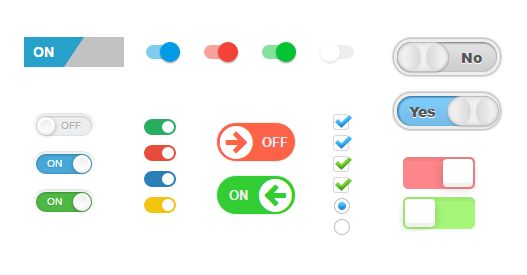 Что касается шаблона переключателя, он поставляется с темным фоном. Сочетание белого и черного широко известно как _навсегда в тренде_. Следовательно, все тексты и значки белые. В фоновом режиме отображаются 4 варианта. Когда вы наводите курсор на любое выделение, оно становится зеленым. Но чтобы сделать ваш выбор более выдающимся, это большая белая точка, заполненная вашим флажком. С этим черно-белым шаблоном не беспокойтесь, мы считаем, что он может придать вашему веб-сайту современный вид!
Что касается шаблона переключателя, он поставляется с темным фоном. Сочетание белого и черного широко известно как _навсегда в тренде_. Следовательно, все тексты и значки белые. В фоновом режиме отображаются 4 варианта. Когда вы наводите курсор на любое выделение, оно становится зеленым. Но чтобы сделать ваш выбор более выдающимся, это большая белая точка, заполненная вашим флажком. С этим черно-белым шаблоном не беспокойтесь, мы считаем, что он может придать вашему веб-сайту современный вид!
Демонстрация
Как AVADA Commerce ранжирует список примеров радиокнопок CSS
Эти 39 примеров радиокнопок CSS ранжируются на основе следующих критериев:
- Рейтинги примеров CSS
- Рейтинг CSS в поисковых системах 900 14
- Цены и функции
- Репутация поставщика css
- Показатели социальных сетей, таких как Facebook, Twitter и Google +
- Обзоры и оценка Avada Commerce
39 лучших примеров радиокнопок CSS
Особая благодарность всем поставщикам, предоставившим лучшие 39 примеров радиокнопок CSS.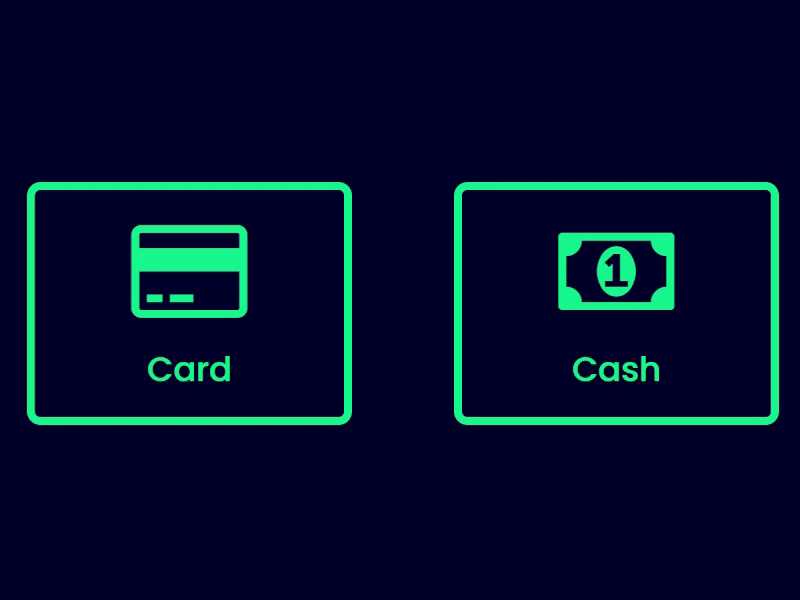


 Пример:
Пример: Чтобы изменить эту надпись надо воспользоваться атрибутом value.
Чтобы изменить эту надпись надо воспользоваться атрибутом value.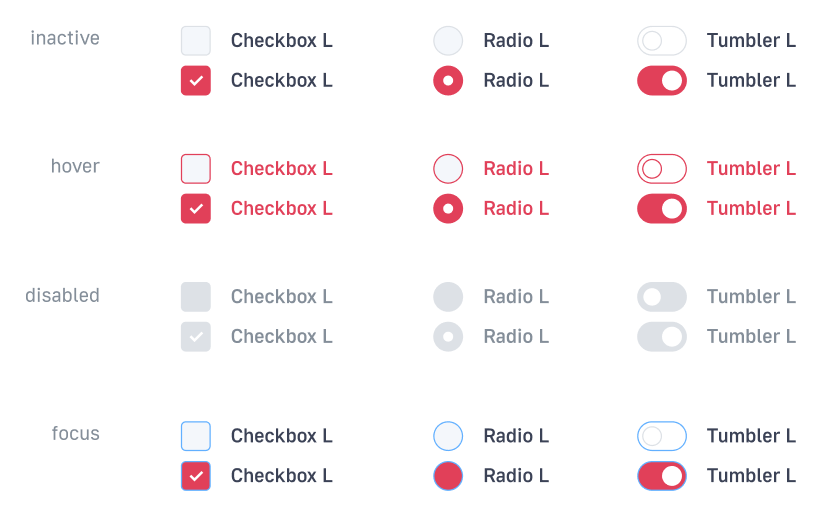 5em 0.5em 2em;
}
5em 0.5em 2em;
} gform_wrapper .gform_body .gform_fields #field_XX_X.gfield .gfield_radio {граница: 1px сплошной красный}
gform_wrapper .gform_body .gform_fields #field_XX_X.gfield .gfield_radio {граница: 1px сплошной красный}
 gform_wrapper .gform_body .gform_fields #field_XX_X.gfield .gfield_radio li {граница: 1px сплошной красный}
gform_wrapper .gform_body .gform_fields #field_XX_X.gfield .gfield_radio li {граница: 1px сплошной красный}
 gform_wrapper .gform_body .gform_fields #field_XX_X.gfield .gfield_radio li label {граница: 1px сплошной красный}
gform_wrapper .gform_body .gform_fields #field_XX_X.gfield .gfield_radio li label {граница: 1px сплошной красный}
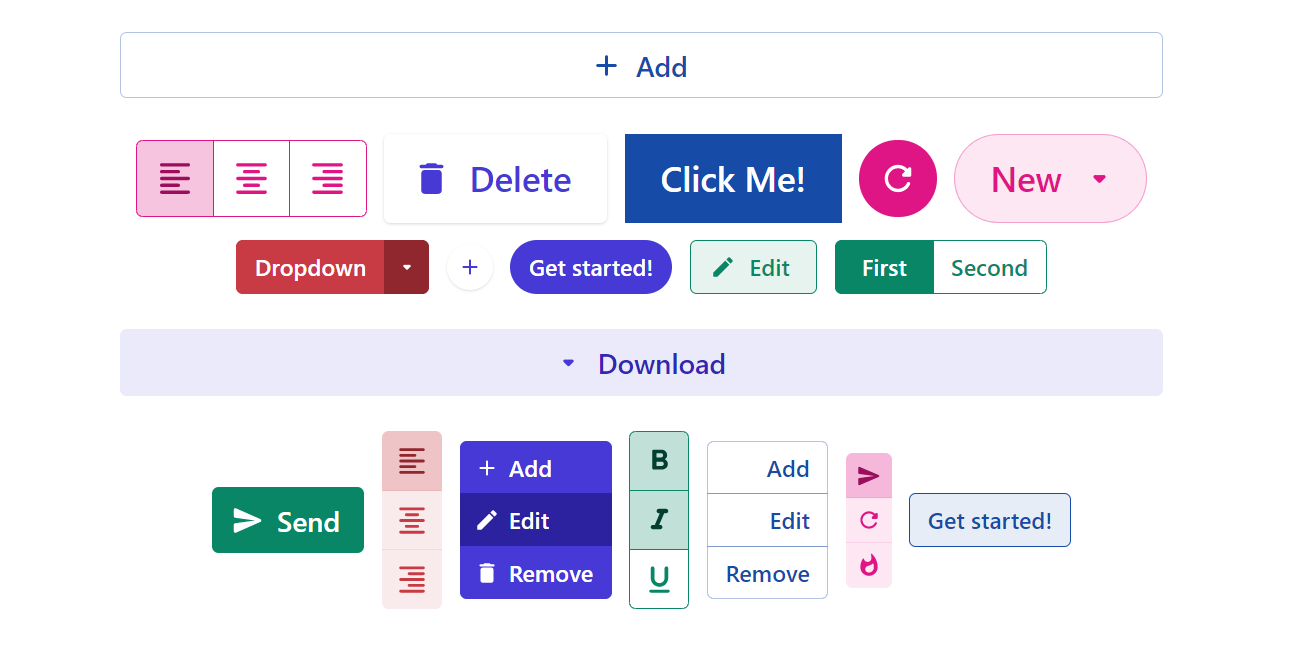 gform_wrapper .gform_body .gform_fields #field_XX_X.gfield .gfield_radio li input[type=radio] {граница: 1px сплошная красная}
gform_wrapper .gform_body .gform_fields #field_XX_X.gfield .gfield_radio li input[type=radio] {граница: 1px сплошная красная}